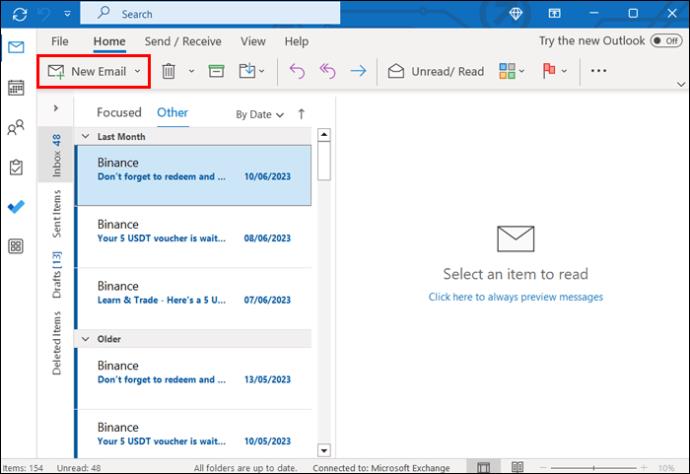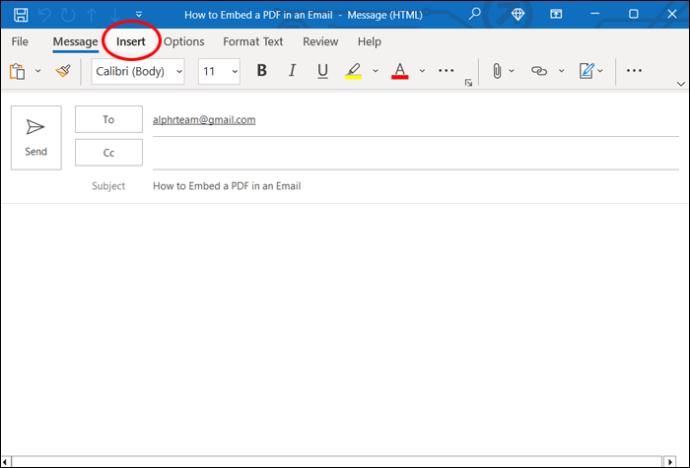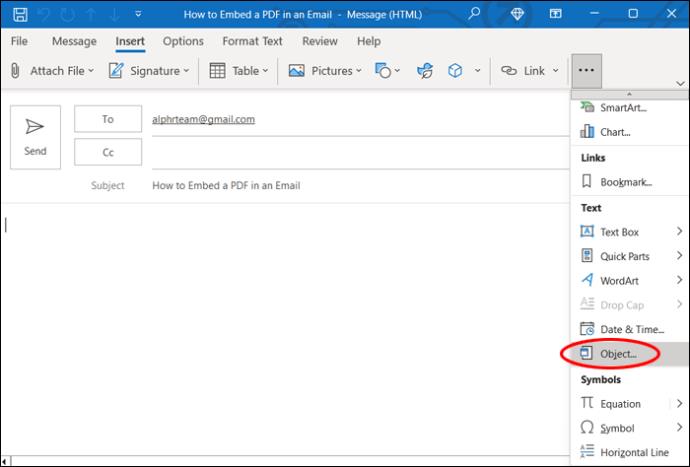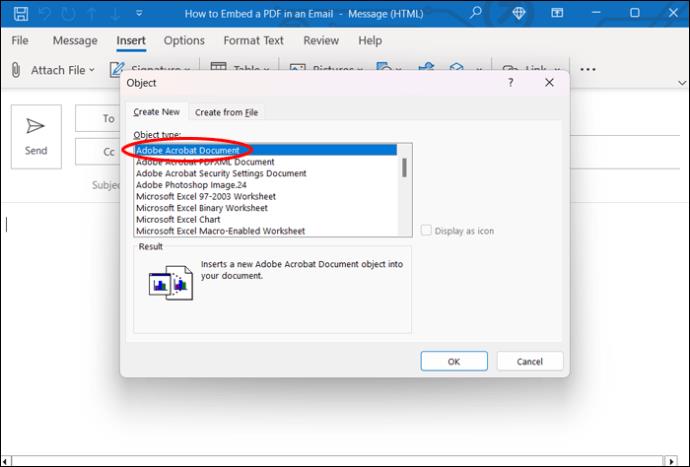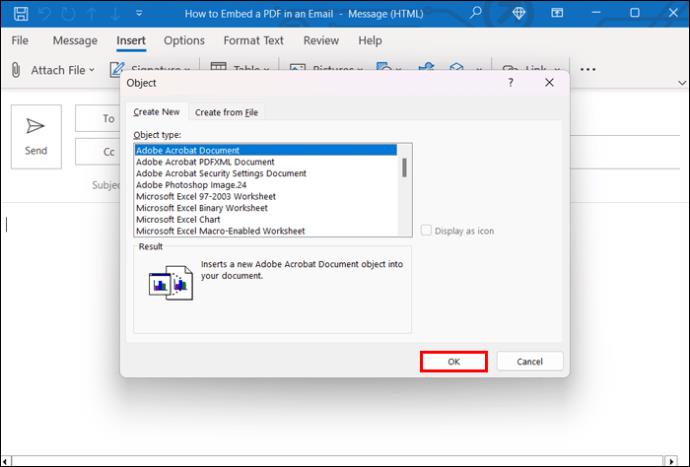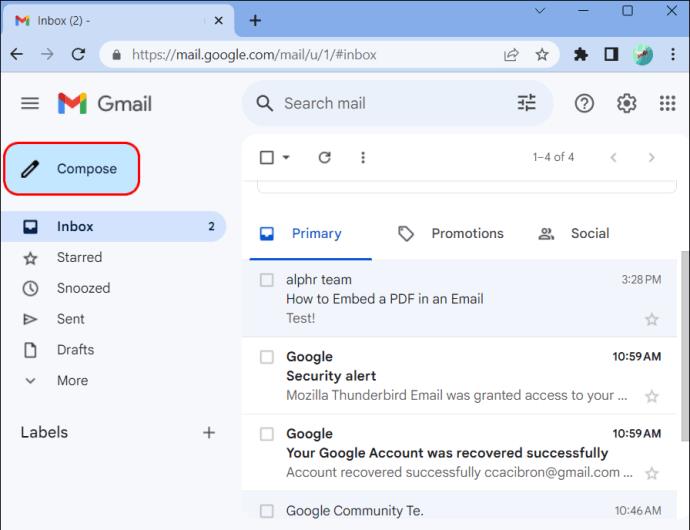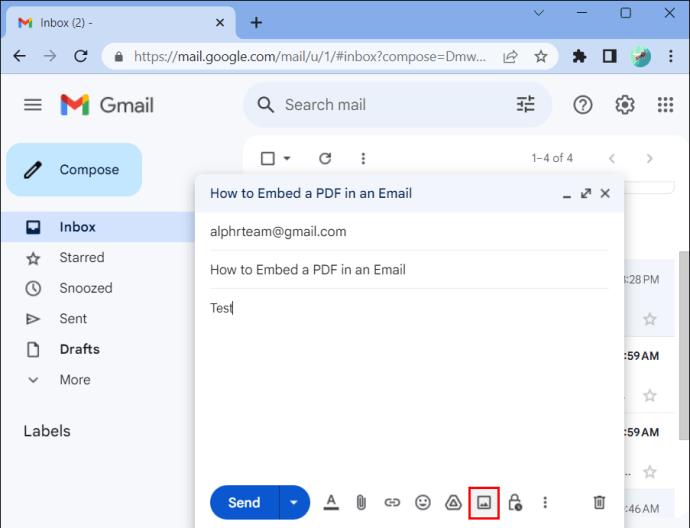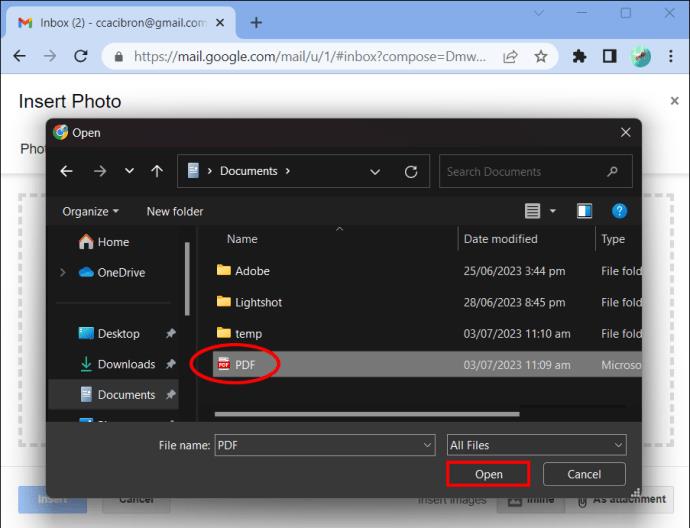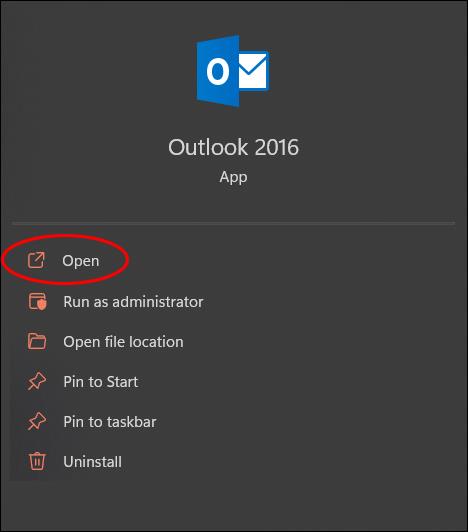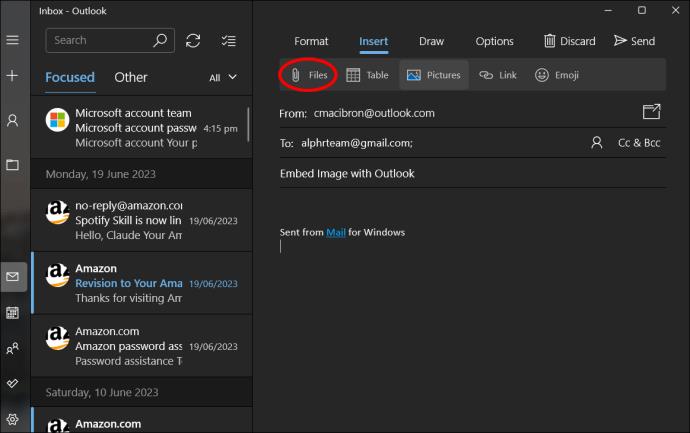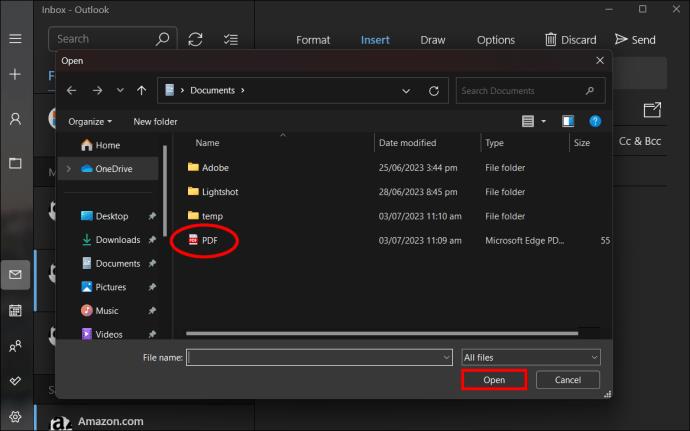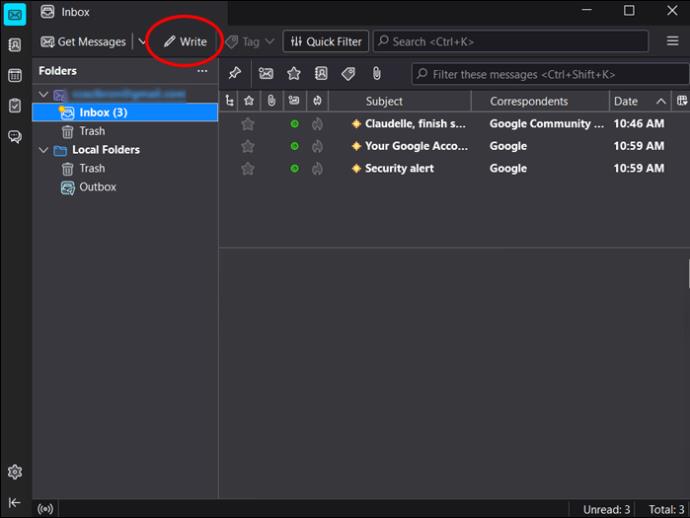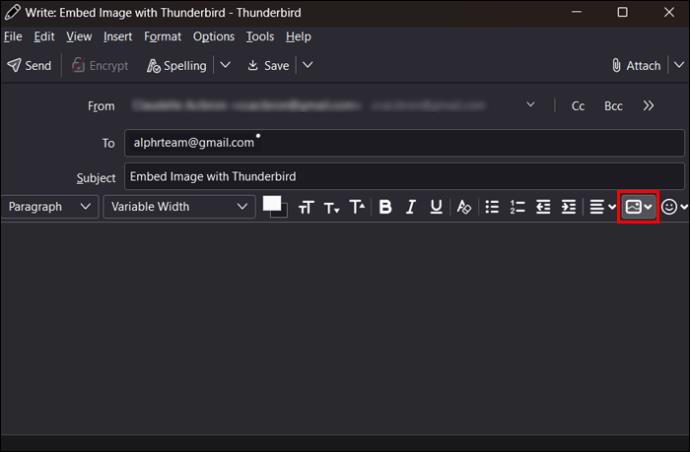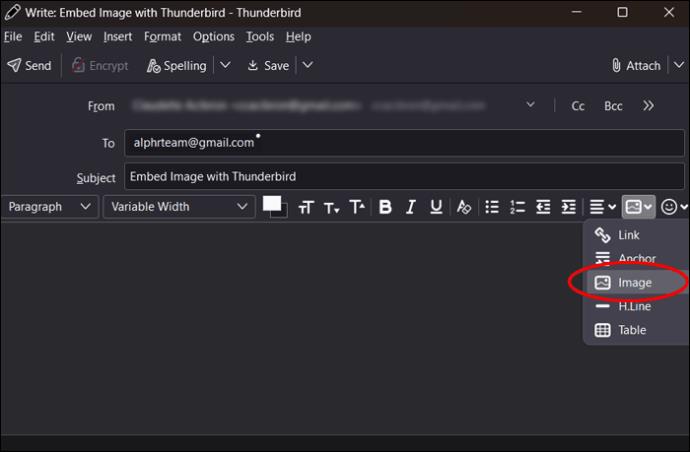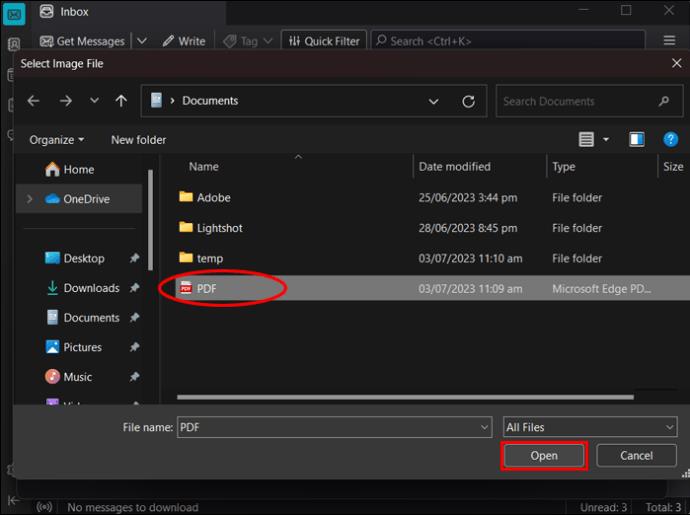Det meste af tiden involverer at sende en PDF via e-mail at tilføje den som en vedhæftet fil til e-mailen. Men hvad nu hvis du vil integrere PDF'en i e-mailen? Det kan være svært at få pdf'en til at blive vist korrekt i mailen, men heldigvis kan vi hjælpe. Denne artikel vil forklare, hvordan du opnår det.

Indsæt PDF'en for at integrere den
I nogle e-mail-applikationer kan du indlejre en PDF i en e-mail med funktionen Indsæt. Dette virker generelt på ældre e-mail-klienter, så hvis dette ikke virker for dig, fortsæt med at læse for flere indlejringsmuligheder.
- Åbn en e-mail i din e-mail-klient.
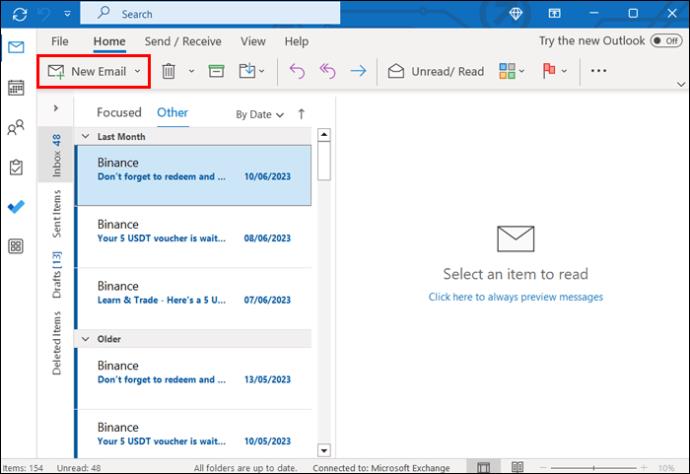
- Klik på fanen "Indsæt" i din e-mail.
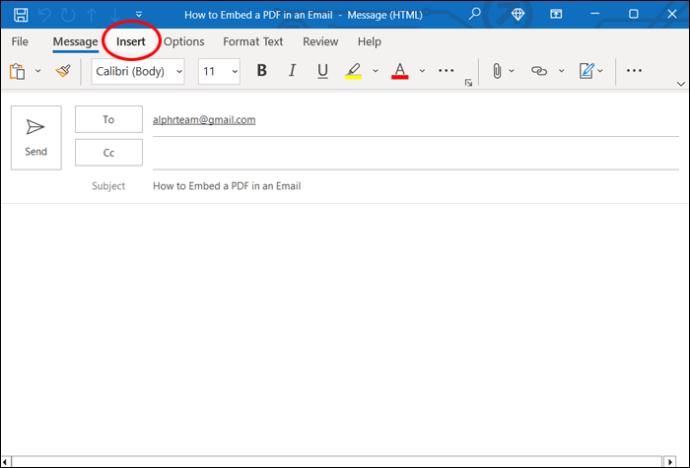
- Vælg "Objekt".
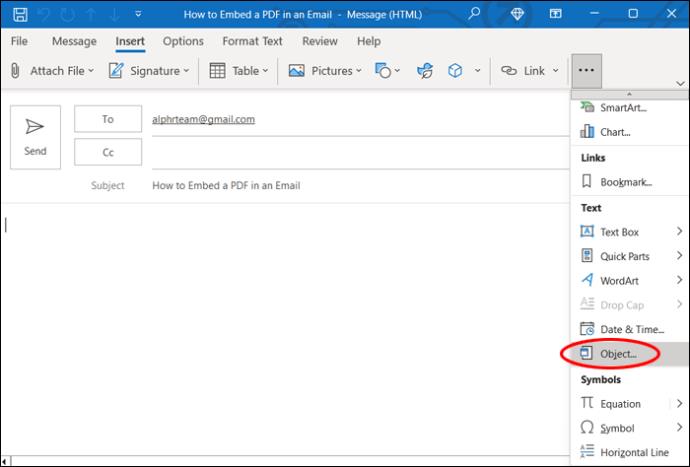
- Vælg hvilken slags objekt du vil indsætte fra rullemenuen. I dette tilfælde skal du vælge "Adobe Acrobat Document".
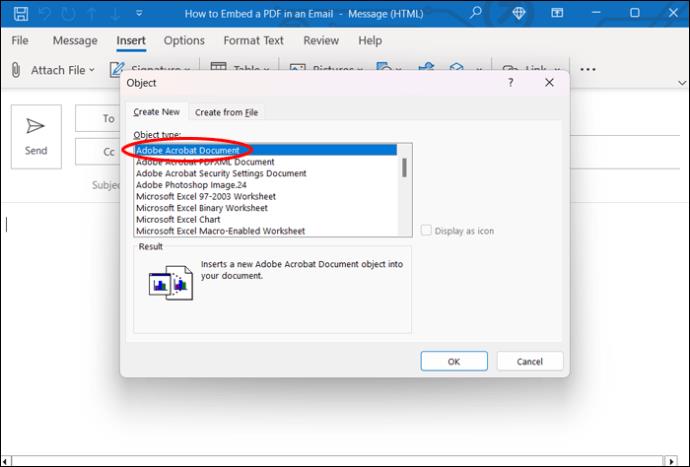
- Klik på "OK".
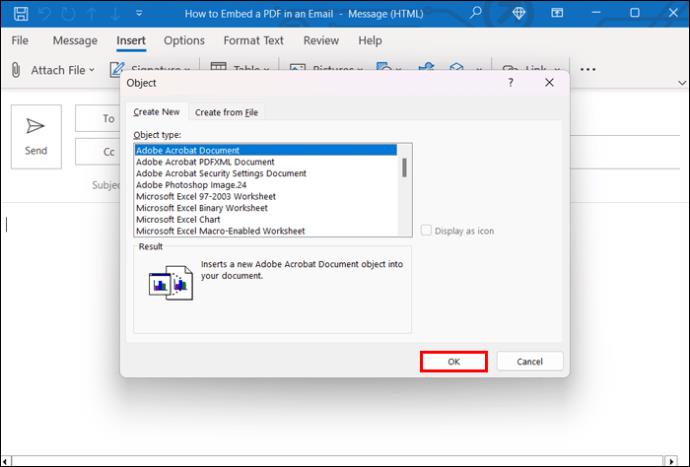
- Naviger til den PDF, du vil integrere.
- Klik på PDF'en og vælg "Åbn" eller "OK" for at fuldføre handlingen.
- Nogle e-mail-klienter vil give dig en forhåndsvisning, før du fortsætter. Du kan derefter vende tilbage til din e-mail.
Som tidligere nævnt understøtter mange nye e-mail-platforme som Outlook og Google ikke længere denne proces. Hvis din e-mail ikke tillader det, eller hvis billedet, der er indlejret, har dårlig opløsning, skal du fortsætte med at læse for at få andre ideer.
Integrer PDF'en i en e-mail som et billede
En anden måde at indlejre en PDF-fil i en e-mail er at konvertere PDF-filen til et billede. For de bedste resultater skal du bruge en billedkonverter af høj kvalitet. Du kan gøre dette med apps som "Soda PDF" eller på forskellige hjemmesider såsom SmallPDF.com. Hvis du har den betalte version af Adobe Acrobat, kan den også hjælpe dig med at opnå dette. Fortsæt derefter med at indsætte dit billede ved at følge de relevante trin for din e-mail nedenfor.
Integrer billede med Gmail
- Opret en besked i Gmail.
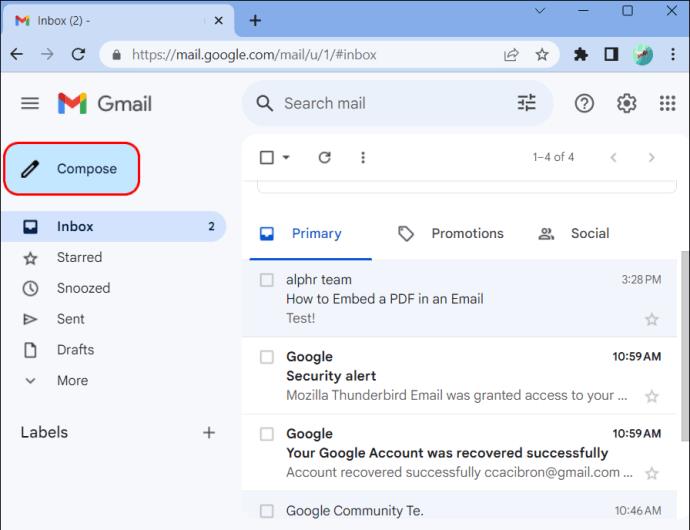
- Klik på ikonet, der ligner et billede af bjerge for at vælge "Indsæt foto."
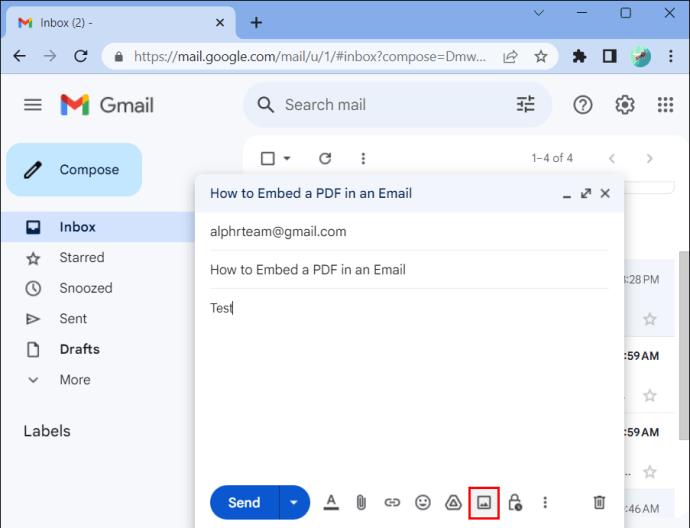
- Naviger til dit PDF-billede, og vælg det.
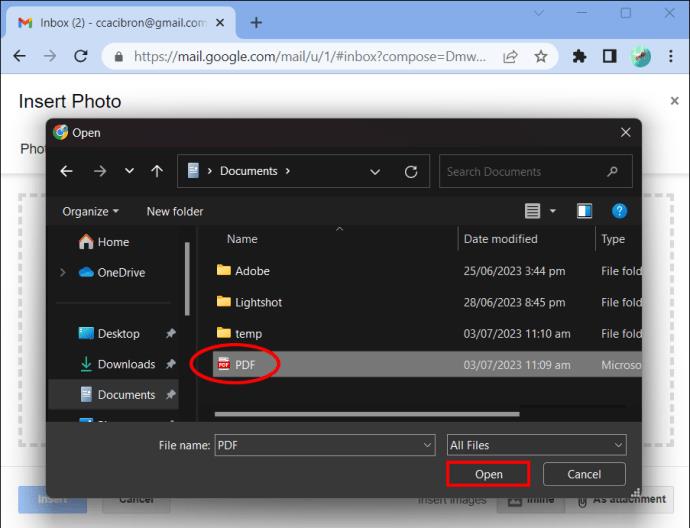
Integrer billede med Outlook
- Åbn en e-mail i Outlook.
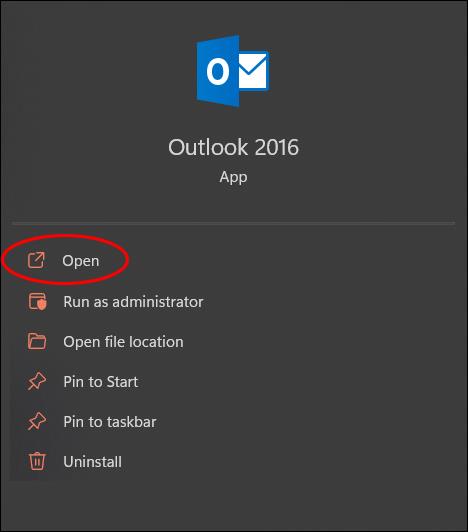
- Klik på ikonet, der ligner et klip, og vedhæft din fil."
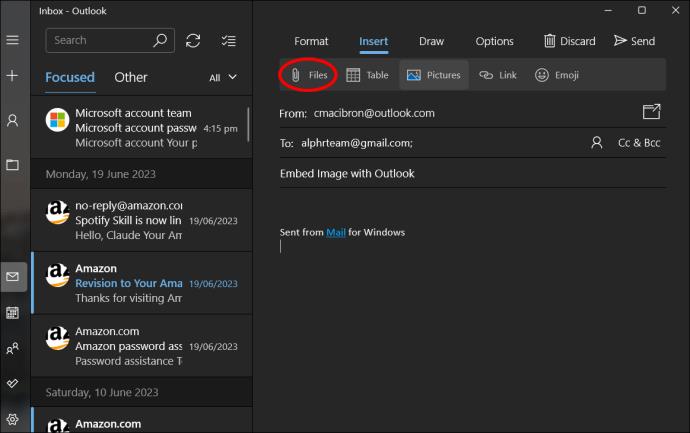
- Naviger til dit PDF-billede, og vælg det.
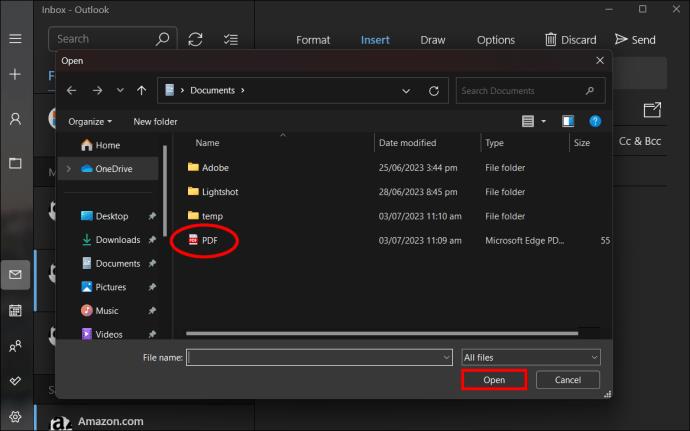
Integrer billede med Thunderbird
- Åbn og skriv en besked i Thunderbird.
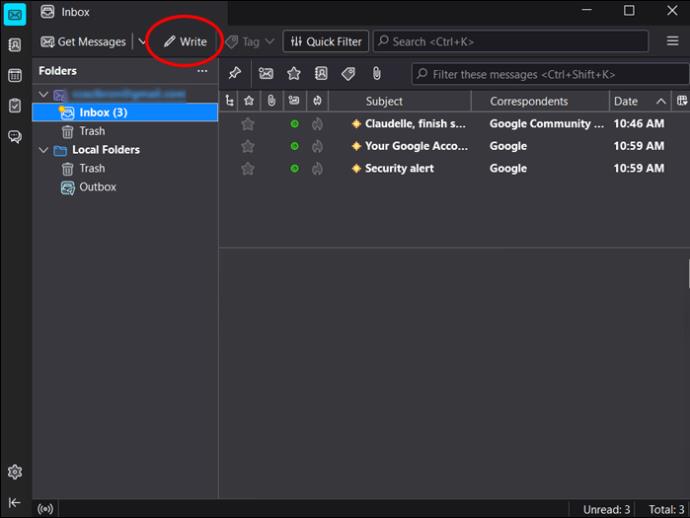
- Klik på ikonet, der ligner et stykke papir med et hjørne vendt ned for at indsætte noget.
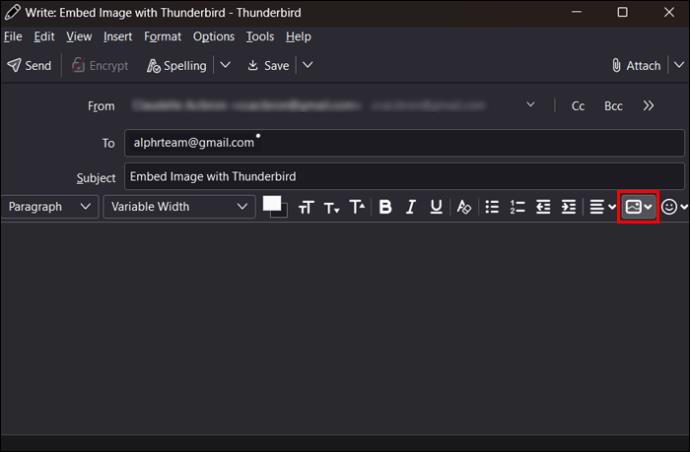
- Vælg "Billede" fra rullemenuen.
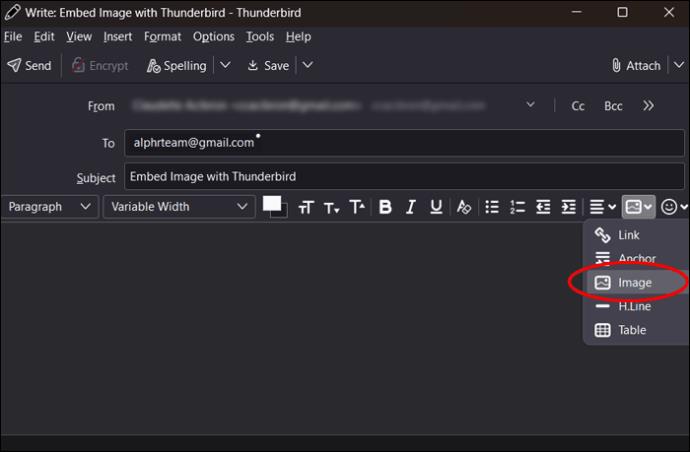
- Gå til det PDF-billede, du vil indsætte, og vælg det.
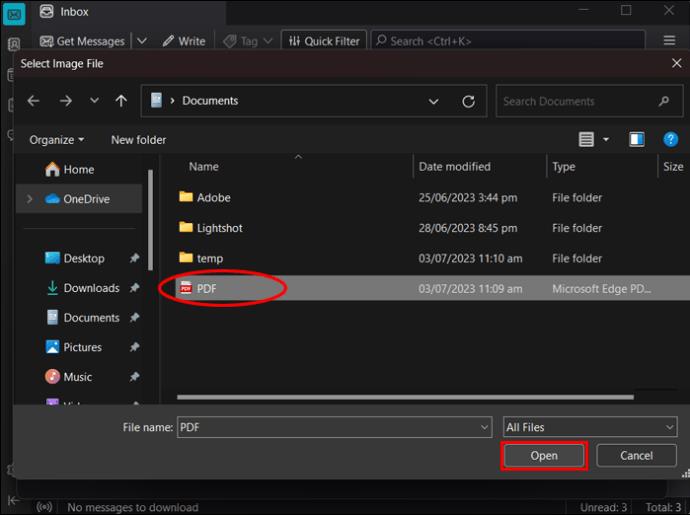
PDF'en vil sandsynligvis kræve at blive gemt side for side, da hver side er et separat billede. Dette er en god løsning, hvis din e-mail ikke understøtter indsættelse af objekter.
Integrer en PDF som en tekstfil
Hvis PDF'en, du vil integrere, udelukkende er tekstbaseret, kan du konvertere den til en tekstfil og integrere den. Adobe Acrobat, enten betalte eller gratis versioner, kan gøre dette for dig. Du skal blot åbne PDF-filen i Adobe og vælge "Gem som tekst" fra menuen Filer. Derefter kan PDF-filen kopieres, som du ville kopiere normal tekst og indsætte i e-mailen.
Integrer en PDF som HTML-kode
Vil du sende et nyhedsbrev eller julekort på e-mail? Indlejring af en PDF med HTML-kode er en fantastisk måde at gøre dette på. Følg disse trin for at prøve dette:
- Vedhæft PDF-filen til en e-mail og send den til dig selv.
- Åbn e-mailen og rul til bunden.
- Klik på "Se som HTML" for at se PDF-filen som HTML.
- Vælg menuen "Vis".
- Vælg "Kilde" eller "Sidekilde".
- Dette er HTML-koden til din PDF. Vælg og kopier denne kode.
- Åbn en ny e-mail, og indsæt koden i e-mailens brødtekst.
- Vi anbefaler, at du først sender det til dig selv for at være sikker på, at det er set korrekt.
Du kan også bruge mange onlineværktøjer til at omdanne en PDF til HTML-kode og kan kopiere og indsætte den som i trinene ovenfor. Dette er en fantastisk måde at indlejre en PDF i en e-mail.
Integrer en PDF-fil med en app
En sidste udvej til at integrere en PDF-fil i en e-mail er at søge efter en app til at gøre det. Websites såsom pdfFiller.com annoncerer apps eller tjenester, der kan gøre alle mulige ting med PDF-dokumenter, herunder indlejring af dem i e-mails. De fleste af disse vil ikke være helt gratis, så hvis du kan indlejre PDF'en uden brug af disse værktøjer, vil det spare dig for lidt penge. Specielt appen pdfFiller kommer med en 30 dages gratis prøveperiode, som kan være nyttig for dig.
Vedhæft en PDF til en e-mail
Hvis du ikke rigtig har brug for at indlejre PDF'en, og du bare vil sende den til en anden, uanset hvordan den kommer dertil, kan du altid sende den som en vedhæftet fil. For at gøre dette skal du følge disse trin:
- Åbn din e-mail.
- Vælg papirclips-ikonet for at tilføje en vedhæftet fil til e-mailen.
- Naviger til det sted i din browser, hvor PDF'en er gemt.
- Vælg PDF'en.
- Vælg "Udført" eller "Indsæt" for at fuldføre PDF-vedhæftningen.
- Send mailen som normalt.
Det er nemt at vedhæfte filer til en e-mail, hvis du ikke foretrækker at indlejre dem af en udefrakommende årsag. De fleste kender til vedhæftede filer, og det giver modtageren mulighed for nemt at downloade og se eller ændre filen.
Hvorfor ville du integrere en PDF i en e-mail?
I de fleste tilfælde er det lige meget, hvordan en vedhæftet fil bliver sendt i en e-mail, så længe den når frem til destinationen. Så hvorfor skulle det være vigtigt at indlejre en PDF i stedet for at vedhæfte den?
Den største fordel ved at indlejre en fil er, at modtageren kan se den, så snart de åbner e-mailen. I modsætning til en vedhæftet fil, der først skal downloades eller ses separat fra e-mailen, er en integreret fils indhold synligt i e-mail-tekstens brødtekst. Dette kan være en nyttig tidsbesparelse og sikrer, at modtageren ikke går glip af det.
En anden grund til, at det kan være nyttigt at integrere en fil, er, hvis adressaten ikke kan downloade en vedhæftet fil for at se den på sin computer. En person, der arbejder på en offentlig computer, vil muligvis ikke se følsomme vedhæftede filer, da computeren muligvis gemmer dem i mappen downloads. At se indholdet i e-mailen løser dette problem.
Vi har alle været i den position, hvor vi sendte en e-mail ... og fuldstændig glemt den vedhæftede fil, vi ville sende. Dette kan redde dig fra denne pinlige situation ved at sørge for at inkludere filen, mens du skriver e-mail-teksten.
En sidste grund til at bruge værktøjet til at indlejre en pdf i en e-mail er at fange læserens opmærksomhed. Det er meget mere interessant at se indholdet af en fil umiddelbart efter visning af e-mailen, end det er at skulle vente på at åbne en vedhæftet fil.
Automatisk indlejring af PDF-filer
Nogle gange foretages en ændring i din e-mail-klient uden din viden, og pludselig bliver alle dine vedhæftede filer til indlejrede filer. Hvis dette er sket for dig, så fortvivl ikke, det er en nem løsning. Når dette sker, er det generelt fordi e-mail-indstillingerne er blevet ændret til "Rich Text". Når dette sker, bliver alle vedhæftede filer automatisk placeret i brødteksten i din e-mail.
For at løse problemet skal du åbne din e-mails indstillingsmenu og se efter muligheden for at "Skriv meddelelser" i et bestemt format. Skift formatet til "HTML" i stedet for "Rich Text". Eller, hvis du kan lide den automatiske indlejring, kan du målrettet indstille dit kompositionsformat til "Rich Text" i stedet. Indlejring af PDF-filer i e-mail
Heldigvis er der mange måder at sende en PDF via e-mail på, selvom du vil integrere PDF'en i stedet for at vedhæfte den. Hvis udseendet ikke betyder noget for dig, og filen er lille nok, er det tilstrækkeligt at vedhæfte den til e-mailen. Hvis du ønsker, at modtageren skal blive imponeret over dit design, eller den vedhæftede fil er for stor til at sende via en almindelig e-mail-klient, kan indlejring af pdf'en løse disse problemer.
Brugte du vores artikel til at hjælpe dig med at integrere en PDF-fil i en e-mail? Fortæl os om det, og hvorfor du valgte at integrere filen i kommentarfeltet nedenfor.